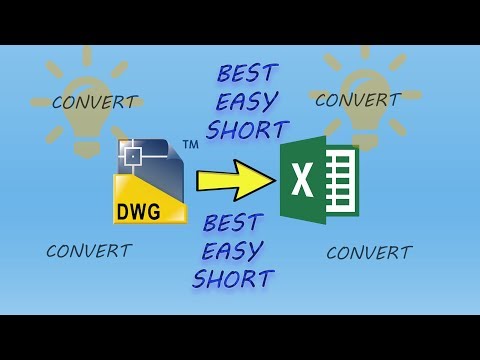
Inhoud
AutoCAD is zeer compatibel met Microsoft Word en Excel. U kunt een Word-document, een Excel-werkblad en AutoCAD-afbeeldingen invoegen in de andere twee. Een procedure die niet vaak wordt uitgevoerd, is AutoCAD-afbeeldingen invoegen in een Excel-werkblad, maar dit is relatief eenvoudig.
routebeschrijving

-
Open de afbeelding die u in Excel wilt invoegen.
-
Selecteer alles in de afbeelding door op "Bewerken" en vervolgens op "Alles selecteren" te klikken of door een gestippeld venster over de volledige afbeelding te slepen.
-
Klik met de rechtermuisknop en selecteer de optie "Kopiëren" of "Kopiëren met basispunt". Als u de optie selecteert met het basispunt, kunt u een punt in de afbeelding kiezen dat als referentie dient voor de kopieer- en plakprocedure.
-
Open het Excel-bestand waarnaar u het AutoCAD-bestand wilt importeren. Selecteer de positie in het bestand waar u het wilt positioneren.
-
Klik met de rechtermuisknop en selecteer de optie "Plakken speciaal". Er verschijnt een dialoogvenster met de optie om een object van het AutoCAD-tekeningtype te plakken. Selecteer deze optie.
-
Klik op 'OK'. Uw tekening gedraagt zich als een ingevoegde afbeelding en als u op de afbeelding klikt, verschijnen er besturingselementen om het AutoCAD-object te schalen.
routebeschrijving
tips
- Als u het Word- of Excel-bestand in AutoCAD kunt invoegen, is dit ideaal omdat u hiermee de tekening kunt manipuleren. Als het bestand in AutoCAD is geïmporteerd in Word of Excel, kunt u alleen het formaat van de afbeelding wijzigen.